AU音频软件窗口不小心打乱了怎么解决_AU音频软件窗口不小心打乱了解决方法
- 王林转载
- 2024-05-08 10:10:37769浏览
AU音频软件窗口混乱时,如何恢复原有的排列?php小编子墨为大家介绍AU音频软件窗口不小心打乱后的解决方法,详细内容请继续阅读。
第一步:首先我们双击桌面的au图标,打开au(如图所示)。
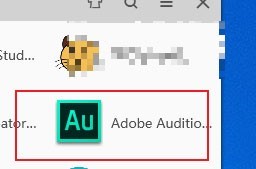
第二步:然后我们进入到主界面,这时候我们随便乱动一下窗口(如图所示)。
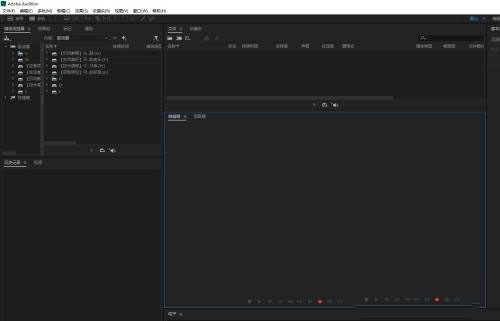
第三步:接着我们点击导航栏目的、窗口(如图所示)。
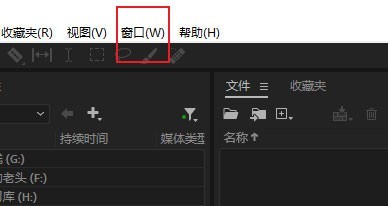
第四步:我们找到窗口下拉下的、工作区(如图所示)。
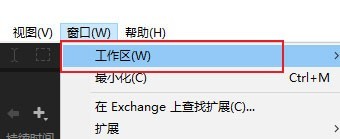
第五步:我们点击重置为以保存的布局(如图所示)。
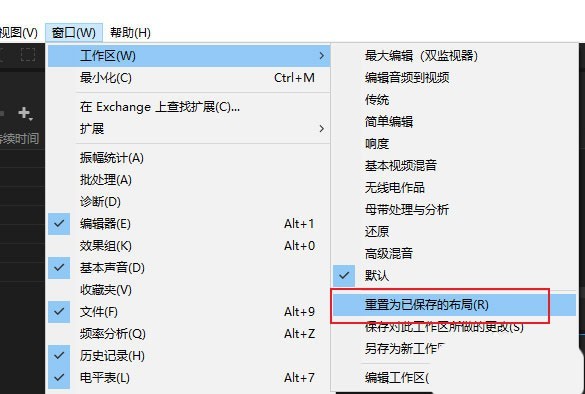
第六步:现在au就恢复到初始状态了(如图所示)。
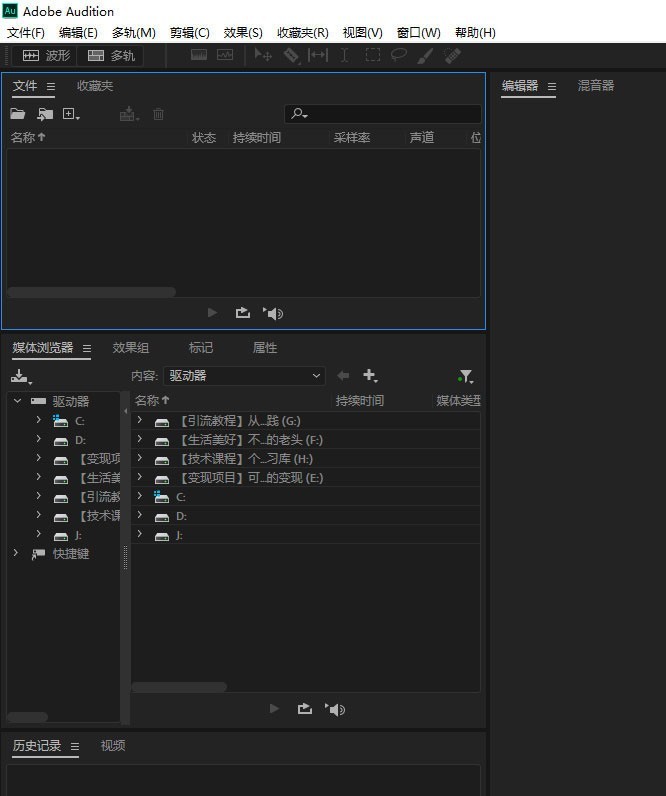
以上是AU音频软件窗口不小心打乱了怎么解决_AU音频软件窗口不小心打乱了解决方法的详细内容。更多信息请关注PHP中文网其他相关文章!
声明:
本文转载于:zol.com.cn。如有侵权,请联系admin@php.cn删除

